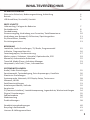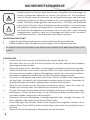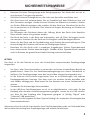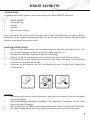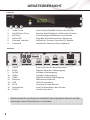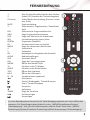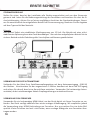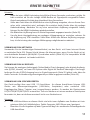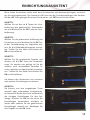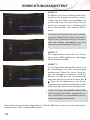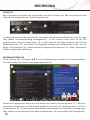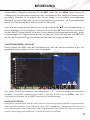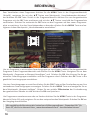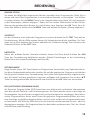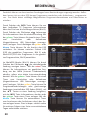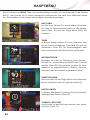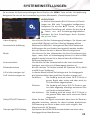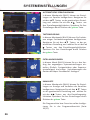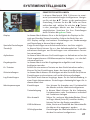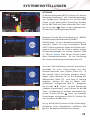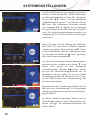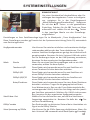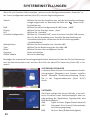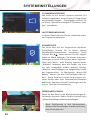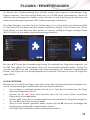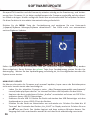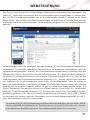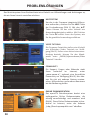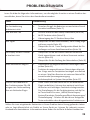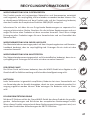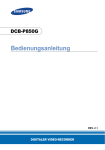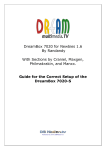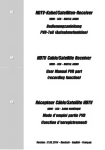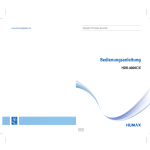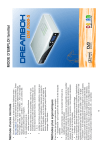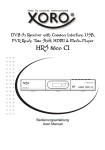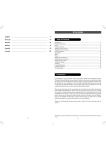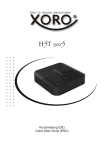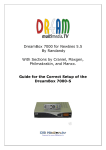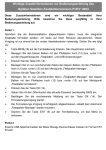Download Anleitung
Transcript
brE2ze BEDIENUNGSANLEITUNG INHALTSVERZEICHNIS SICHERHEITSHINWEISE Elektrische Sicherheit, Bedienungsanleitung, Aufstellung Betrieb USB Anschlüsse, Servicefall, Kontakt 4 5 6 ERSTE SCHRITTE Lieferumfang, Einlegen der Batterien Geräteübersicht Fernbedienung Stromversorgung, Verbindung zum Fernseher/ Satellitenantenne Verbindung zum Netzwerk/ AV Receiver/ Speichergeräten Ein/Ausschalten, Standby Einrichtungsassistent 7 8 9 10 11 12 13 BEDIENUNG Lautstärke, Audio Einstellungen, TV/ Radio, Programmwahl Infoleiste, Programmübersicht Favoritengruppen, Sendersortierung Marker setzen, Videotext, Untertitel, Optionskanäle, EPG Manuelle/ Automatische Aufnahme Timeshift, Media Player, Aufnahme Manager Hauptmenü, Info Panel, Timer, Informationen 15 16 17 19 22 23 24 SYSTEMEINSTELLUNGEN Audio/ Video Einstellungen Sprachauswahl, Tastenbelegung, Extra Anpassungen, Kanalliste Erweiterte Einstellungen Systemsprache, Netzwerk, LED Display Setup, Testscreens Netzwerk, WLAN Satelliteneinstellungen Autobouquet Marker, Satfinder Kanalsuche CI (Common Interface), Lautstärkeanpassung, Jugendschutz, Werkseinstellungen Plugins/ Erweiterungen Softwareupdate Websteuerung Problemlösungen 25 26 27 28 29 31 32 33 34 35 36 37 38 Gewährleistungsbedingungen Recycling Informationen Lizenzen & Haftungsausschluss 40 41 42 3 SICHERHEITSHINWEISE Das Blitzsymbol im Dreieck weist den Benutzer auf gefährliche Spannungen an einigen freiliegenden Bauteilen im Inneren des Gerätes hin. Das Ausrufezeichen im Dreieck weist den Benutzer auf wichtige Bedienungs- und Wartungsanweisungen (Service) in diesem Handbuch hin, die unbedingt befolgt werden sollten. Das Gerät wurde getestet und entspricht lt. FCC Norm den Standards eines Klasse B Gerätes. Diese Standards wurden entwickelt um Interferenzen mit anderen heimischen Elektrogeräten zu vermeiden bzw. zu reduzieren. Dieses Gerät kann Radiowellen verursachen und ist es nicht wie in der Anleitung vorgeschrieben installiert, kann es zu Störungen des Radios oder Fernsehers, zum Beispiel beim Ein- oder Ausschalten des Gerätes kommen. BEDIENUNGSANLEITUNG Folgen Sie den Sicherheitshinweisen und Instruktionen dieses Handbuches. Dieses Handbuch sollte für späteres Nachschlagen sicher aufbewahrt werden. ! An english version of this guide can be found on our website in the download section of the product . AUFSTELLUNG Fassen Sie das Gerät niemals mit feuchten oder nassen Händen an. Das Gerät kann nur mit der auf der Rückseite und auf dem Netzteil beschriebenen Spannung betrieben werden. Dieses Gerät darf nicht in der Nähe von Feuchtigkeit und Wasser positioniert werden. Stellen Sie das Gerät nicht auf eine instabile Fläche. Das Gerät könnte beschädigt oder Personen verletzt werden. Jegliche Befestigungen sollten nur nach den Herstellerinformationen angebracht werden oder von dem Hersteller bezogen werden. Das Kabel ist ummantelt und isoliert den Strom. Stellen Sie bitte keine Gegenstände auf das Kabel, da dadurch die Schutzfunktion verloren gehen könnte. Vermeiden Sie große Belastungen des Kabels, insbesondere an Buchsen und Steckern. Wenn Sie den Stecker aus der Steckdose herausziehen wollen, ziehen Sie immer am Stecker und nicht am Kabel. Das Kabel könnte ansonsten reißen. Für den Schutz des Gerätes während eines Gewitters oder wenn es längere Zeit unbeaufsichtigt ist: Ziehen Sie den Stecker aus der Steckdose und der Antenne/Kabel. Dies verhindert Schäden aufgrund von Blitzschlägen. Überlasten Sie keine Steckdosen, Verlängerungskabel oder sonstige Leitungen, da dies zu Bränden oder elektrischen Schocks führen kann. In die Öffnungen des Gerätes dürfen keine Gegenstände eingeführt werden, da an einigen Stellen Strom fließt und der Kontakt Feuer oder einen Stromschlag hervorrufen kann. Ziehen Sie für die Reinigung den Netzstecker aus der Steckdose. 4 SICHERHEITSHINWEISE Benutzen Sie keine Flüssigreiniger oder Reinigungssprays. Das Gerät darf nur mit einem feuchten Tuch gereinigt werden. Schließen Sie keine Zusatzgeräte an, die nicht vom Hersteller empfohlen sind. Das Gerät kann auf unbeschränkte Zeit ein Standbild auf dem Bildschirm bzw. auf dem Fernseher anzeigen. Hierbei können Schäden am Bildschirm entstehen. Aktivieren Sie den Bildschirmschoner oder schalten Sie das Gerät aus. Betreiben Sie das Gerät nie permanent im 4:3 Modus. Dies könnte bei längere Benutzung zu Schäden am Bildschirm führen. Die Öffnungen des Gehäuses dienen der Lüftung, damit das Gerät nicht überhitzt. Diese müssen immer frei gehalten werden. Das Gerät darf nicht in der Nähe von Hitzequellen, wie z.B. Öfen, Heizungen positioniert werden. Schützen Sie das Gerät vor Feuchtigkeit und Witterungseinflüssen. Setzen Sie das Gerät und die Fernbedienung nicht direkter Sonnenstrahlung aus. Dies beeinträchtigt die Funktion und könnte zu Schädigungen führen. Betreiben Sie das Gerät nicht in staubigen Umgebungen. Starker Zigarettenrauch kann elektronische Geräte beeinträchtigen. Schäden durch Zigarettenrauch werden nicht im Rahmen der gesetzlichen Gewährleistung kostenlos behoben. BETRIEB Das Gerät ist für den Betrieb an einer den Vorschriften entsprechenden Empfangsanlage vorgesehen. Um Sach- oder Personenschäden zu vermeiden und einen einwandfreien Betrieb zu gewährleisten, lassen Sie Ihre Satellitenempfangsanlage von einem Fachbetrieb installieren. Die Empfangsanlage muss den Vorschriften entsprechend geerdet sein! Ist die Antenne nicht präzise ausgerichtet, kann es zu Bildstörungen und anderen Empfangsproblemen kommen. Dies kann auch nur einzelne Sender betreffen oder vom Wetter abhängig sein. Bitte lassen Sie ihre Antenne von einem Fachbetrieb einmessen. Verwenden Sie hochwertige Antennenkabel. Ist das LNB Ihrer Satellitenantenne zu alt, ist es möglicherweise nicht mehr für den Empfang aller aktuellen Satellitenprogramme geeignet. Lassen Sie ein LNB installieren, dass für den Empfang aller Programme geeignet ist (häufig "Digital" oder "Universal" LNB bezeichnet). Beachten Sie die Angaben auf dem Typenschild bzgl. der maximalen Stromabgabe des Antennenanschlusses. Informieren Sie sich auf der Internetseite Ihres Satellitenbetreibers oder im Fachhandel über die korrekte Ausrichtung Ihrer Empfangsanlage und aktuelle Senderlisten. 5 SICHERHEITSHINWEISE USB ANSCHLÜSSE Die USB-Anschlüsse an diesem Gerät sind nicht zum Aufladen von Geräten mit integriertem Akku (z.B. Mobiltelefone, Tablet Computer, MP3-Player usw.) geeignet. Beachten Sie die Angaben auf dem Typenschild bzgl. der maximalen Stromabgabe der USB-Anschlüsse. SERVICEFALL Führen Sie Reparaturen niemals selbst durch, bitte überlassen Sie dies immer qualifiziertem Personal. Kontaktieren Sie den Reparaturdienst bei folgenden Fehlern: Wenn das Netzteil oder Netzkabel defekt ist. Wenn Gegenstände in das Gerät gefallen sind. Wenn das Gerät mit Wasser in Berührung gekommen ist. Wenn das Gerät trotz richtiger Anwendung nicht funktioniert. Wenn das Gerät fallen gelassen wurde und wenn das Produkt Leistungsschwankungen aufweist. Verwenden Sie originale Ersatz- und Zubehörteile. Falsche Ersatzteile können zu Kurzschlüssen oder Feuer führen. KONTAKT Wir helfen Ihnen gern bei Fragen zur Bedienung oder falls Probleme mit Ihrem Gerät auftreten. Bitte beachten Sie auch die Hinweise zu Fehlerbehebung am Ende dieses Handbuches! Den technischen Service unserer Geräte übernimmt in unserem Auftrag die Firma ERS GmbH Elektronik Repair Service, zu erreichen unter: ERS GmbH Elektronik Repair Service Weidegrund 3 21614 Buxtehude / Niedersachsen Germany Telefon: eMail: +49 4161 800 24 24 (Mo-Fr: 09—17:30 Uhr) [email protected] Für eine ordnungsgemäße und reibungslose Abwicklung von Gewährleistungsfällen / Reparaturen benötigen Sie eine RMA-Nummer. Diese erhalten Sie auf unserer Internetseite, per E -Mail oder per Telefon. Weitere Informationen finden Sie in den Gewährleistungsbedingungen am Ende dieses Handbuches. 6 ERSTE SCHRITTE LIEFERUMFANG Folgende Bestandteile gehören zum Lieferumfang des WWIO BRE2ZE Receivers: WWIO BRE2ZE Fernbedienung Netzteil Batterien Bedienungsanleitung Falls eines dieser Teile fehlen sollte, wenden Sie sich bitte schnellstmöglich an Ihren Händler. Bewahren Sie die Originalverpackung für den Fall auf, da das Gerät in diesem Fall ggf. an den Händler zurückgeschickt werden muss. EINLEGEN DER BATTERIEN 1. Öffnen Sie das Batteriefach der Fernbedienung und legen Sie die Batterien ein. Achten Sie beim Einlegen der Batterie auf die richtige Polarität (+/-). 2. Schieben Sie den Batteriedeckel wieder zu (Abbildung). 3. Richten Sie die Fernbedienung immer direkt auf das Sensorfeld (IR) des Gerätes. 4. Die Entfernung zu dem Gerät sollte nicht mehr als 5 Meter betragen und der Operationswinkel nicht größer als 60° sein. 5. Entfernen Sie die Batterien aus der Fernbedienung, wenn Sie das Gerät längere Zeit nicht benutzen. Hinweise: Entfernen und Erneuern Sie alte Batterien. Diese könnten auslaufen und die Fernbedienung beschädigen. Austretende Batterieflüssigkeit mit einem Tuch entfernen. Vermeiden Sie den Hautkontakt mit der Flüssigkeit. Bei Verschlucken der Batterie oder Batterieflüssigkeit suchen Sie sofort einen Arzt auf. Bei Haut-/Augenkontakt die Haut/Augen auswaschen und einen Arzt aufsuchen. 7 GERÄTEÜBERSICHT Frontseite 1 2 3 4 5 6 Power Taste Hoch/Runter Taste OK Taste Status LED Common Interface Smartcard Zum Ein/Aus/StandBy Schalten des Gerätes Schaltet Kanal/Navigiert im Menü hoch/runter Zum Bestätigen/Auswählen von Aktionen Zeigt den Betriebszustand des Gerätes an Schacht für Common Interface (CI) Module Schacht für Smartcard Karte (optional) Rückseite 7 8 9 10 11 12 13 14 15 16 ! 8 LNB IN SPDIF AUDIO VIDEO HDMI Ethernet USB DC IN Netzschalter RS-232 Zum Anschluss des Satellitenkabels Digitaler Koaxialer Audioausgang Analoger Audioausgang Analoger Videoausgang Digitaler Audio & Videoausgang Netzwerkschnittstelle USB 2.0 Anschlüsse Anschluss für das Netzteil Zum Ein/Ausschalten des Gerätes Serieller Anschluss Bitte benutzen Sie zum Betrieb ausschließlich das mitgelieferte Netzteil um Überspannungen oder Fehlfunktionen zu vermeiden. FERNBEDIENUNG 1 2 V-Format MUTE 3 EPG INFO PVR VOL PORTAL CH MENU 4 5 OK AUDIO SUB FAV MEDIA TV RADIO TEXT HELP F1 - F4 || ■ ● TIMER I I ! Zum Ein/Aus/StandBy Schalten des Gerätes Status LED (Leuchtet bei Tastatureingaben) Video Modus Umschaltung (Panscan, Letter box, Scale) Stummschaltung Zifferntasten / Eingabetasten / Kanaldirekt wahl Elektronische Programmübersicht Zeigt Programminformationen Zeigt eine Übersicht der Aufnahmen Lautstärkeregelung lauter/leiser Plugintaste (optional) Schaltet einen Kanal vor/zurück Zeigt das Hauptmenü des Gerätes Steuerkreuz Farbtasten Bestätigen von Eingaben oder Auswahl Audioeinstellungen Untertitel Menü Zeigt die Favoritengruppen Öffnet den Media Player Schaltet in den TV Modus Schaltet in den Radio Modus Öffnet den Videotext Öffnet das Hilfemenü Funktionstasten (optional) Rückspulen Pause / Wiedergabe / Timeshift starten Stop / Timeshift stoppen Vorspulen Aufnahme Zeigt die Timerliste Zurückspringen Vorspringen Im Linux Betriebssystem können Sie die Tastenbelegung optional nach Ihren Wünschen anpassen. Die Einstellungen dazu finden Sie unter „MENU/Einstellungen/System/ Tastenbelegung“ bzw. für die Funktionstasten und die Portal Taste unter „MENU/ Einstellungen/System/Erweiterte Einstellungen/Menü Anpassungen/Tastenbelegung“ 9 ERSTE SCHRITTE STROMVERSORGUNG Stellen Sie sicher, dass bei der Installation alle Geräte ausgeschaltet und von dem Stromnetz getrennt sind. Lesen Sie die Bedienungsanleitung des Fernsehers und beachten Sie dort die Sicherheitshinweise. Achten Sie auf einen sorgfältigen Anschluss der Steckverbindungen. Benutzen Sie ausschließlich das mitgelieferte Netzteil zur Stromversorgung. Beachten Sie die Angaben auf dem Typenschild des Netzteils. Hinweis: Das Netzteil liefert eine stabilisierte Gleichspannung von 12 Volt. Der Betrieb mit einer nichtstabilisierten Spannung kann das Gerät beschädigen. Nur mit dem mitgelieferten Netzteil ist ein sicherer Betrieb und die Einhaltung aller Vorschriften und Normen gewährleistet. VERBINDUNG ZUR SATELLITENANTENNE Verbinden Sie das Kabel Ihrer Satellitenempfangsanlage mit dem Antenneneingang (LNB IN) des Gerätes. Verschrauben Sie den sogenannten F-Stecker handfest mit dem LNB IN Eingang und achten Sie darauf, dass keine Kurzschlüsse entstehen. Verwenden Sie hochwertige Antennenkabel, da bei minderwertigen Kabeln Empfangsstörungen entstehen können. VERBINDUNG ZUM FERNSEHER Verwenden Sie ein hochwertiges HDMI-Kabel, um das Gerät digital mit Ihrem Fernseher zu verbinden. Das Gerät verfügt ebenfalls über einen analogen Videoausgang. Wir empfehlen jedoch die Verwendung einer HDMI-Verbindung zum Fernseher. Nur so erreichen Sie eine hohe Bildqualität. Kleine Schriften sind evtl. nicht lesbar, wenn analoge Bildsignale zum Fernseher übertragen werden. 10 ERSTE SCHRITTE Hinweise: Sollte bei einer HDMI-Verbindung kein Bild auf Ihrem Fernseher erscheinen, prüfen Sie bitte zunächst ob Sie die richtige HDMI-Buchse als Signalquelle ausgewählt haben. Details entnehmen Sie bitte dem Handbuch Ihres Fernsehers. Sollte das Gerät über die HDMI-Buchse eine Auflösung ausgeben, die von Ihrem Fernseher nicht unterstützt wird, verbinden Sie zunächst beide Geräte über die analoge Kabelverbindung. Nachdem Sie auf eine unterstützte Auflösung eingestellt haben, können Sie die HDMI-Verbindung wiederherstellen. Die Bildschirm Auflösung kann im Einstellungsmenü angepasst werden (Seite 25). Um die beste Anzeigeleistung am analogen Videoausgang zu erreichen, müssen Sie die Auflösung auf 576i einstellen! Wird über HDMI eine höhere Auflösung ausgegeben, ist die Leistung des analogen Bildausgangs möglicherweise reduziert. VERBINDUNG ZUM NETZWERK Verwenden Sie ein hochwertiges Netzwerkkabel, um das Gerät mit Ihrem Internet-Router zu verbinden (Seite 29). Diesen Schritt können Sie überspringen, wenn Sie das Gerät mit einem drahtlosen Netzwerk (WLAN/Wi-Fi) verbinden wollen (Seite 30). Ein kompatibler WLAN USB 2.0 Stick ist optional im Handel erhältlich. VERBINDUNG ZUM AV RECEIVER Sie können die analogen Audiosignale (Video/Audio Chinch Ausgang) oder digitale Audiosignale (S/PDIF, Koaxial) zu Ihrem HiFi-System oder Digital AV Receiver übertragen. Das Ausgabeformat für den S/PDIF-Ausgang kann im Einstellungsmenü (Seite 25) global, oder über die Audio Taste der Fernbedienung wunschgemäß pro Kanal angepasst werden (Seite 15). VERBINDUNG VON SPEICHERGERÄTEN Das Gerät verfügt über zwei USB 2.0 Anschlüsse . An diesen Anschlüssen können USBGeräte wie Massenspeichergeräte (USB-Sticks, Festplatten) oder zusätzlich USBEingabegeräte (Maus, Tastatur usw.) angeschlossen werden. Es werden die Dateisysteme FAT/FAT32/NTFS/EXT3/EXT4 unterstützt. Falls ein Medium mit einem anderem Dateisystem formatiert ist, dann wird dieses eventuell nicht vom Geräterkannt. Hinweise: Die USB-Anschlüsse an diesem Gerät sind nicht zum Aufladen von Geräten mit integriertem Akku (z.B. Mobiltelefone, Tablet Computer, MP3-Player usw.) geeignet. Beachten Sie die Angaben auf dem Typenschild bzgl. der maximalen Stromabgabe der USB-Anschlüsse. 11 ERSTE SCHRITTE Das Gerät ist mit dem auf Linux basierenden Betriebssystem „openATV“ ausgestattet. Dieses Handbuch gibt Ihnen einen Überblick über die wichtigsten Systemfunktionen und Einstellungen. Die Entwickler und die Community arbeiten ständig an der Erweiterung und Verbesserung Ihrer Firmware. Mit der Einbindung von optionalen Plugins können Sie den Funktionsumfang Ihres Gerätes zudem beliebig erweitern, verändern und nach Ihren Wünschen anpassen. Für Support, Fragen oder Wünsche steht Ihnen im Internet, unter www.opena.tv, jederzeit eine freundliche Community zur Verfügung. Werden Sie noch heute Mitglied, erfahren Sie mehr über das enorme Potenzial Ihres Gerätes und erleben Sie ein völlig neues Fernsehgefühl. EIN/AUSSCHALTEN, STANDBY Um das Gerät einzuschalten muss der Netzschalter auf der Rückseite (Seite 8) eingeschaltet werden. Sofort startet das Gerät und bootet das Betriebssystem. Im laufenden Betrieb kann das Gerät per Fernbedienung (Seite 9) oder am Gerät (Seite 8) mit der Ein/Aus Taste in den Standby Modus versetzt werden. Erneutes Drücken schaltet das Gerät wieder in den Betriebsmodus. Um das Gerät komplett auszuschalten sollten Sie das Gerät herunterfahren. Drücken Sie dafür etwas länger auf die Ein/Aus Taste des Gerätes oder der Fernbedienung, bis das Menü zum Herunterfahren erscheint. Wählen Sie die Option Ausschalten um das Gerät auszuschalten. Sobald die Meldung für das erfolgreiche Herunterfahren auf dem Bildschirm angezeigt wird, können Sie den Netzschalter auf der Rückseite des Gerätes betätigen. Im Ausschaltmenü kann das Gerät außerdem komplett neu gestartet (Neustart), nur die Benutzeroberfläche neu gestartet (GUI neu starten) oder in den Standby Modus versetzt werden (Standby). 12 EINRICHTUNGSASSISTENT Beim ersten Einschalten, sowie nach dem Zurücksetzen auf Werkseinstellungen, erscheint der Einrichtungsassistant. Der Assistent hilft Ihnen bei den Grundeinstellungen des Gerätes. Mit der OK Taste gelangen Sie einen Schritt weiter, mit EXIT einen Schritt zurück. SCHRITT 1 Wählen Sie mit den ▲ ▼ Tasten der Fernbedienung den gewünschten Videomodus aus und drücken Sie die OK Taste der Fernbedienung. SCHRITT 2 Wählen Sie die gewünschte Auflösung des Fernsehers aus und drücken Sie die OK Taste der Fernbedienung. Im Folgenden können Sie die Bildwiederholungsrate einstellen. Treffen Sie Ihre Wahl und drücken Sie OK um fortzufahren. SCHRITT 3 Wählen Sie die gewünschte Sprache und drücken Sie die OK Taste der Fernbedienung. Sie werden nun gefragt ob Sie die anderen nicht verwendeten Sprachen löschen möchten um Speicherplatz einzusparen. Treffen Sie Ihre Wahl und drücken Sie OK um fortzufahren. Sie können den Assistenten nun verlassen oder weitere Einstellungen vornehmen. SCHRITT 4 Sie können nun den eingebauten Tuner manuell oder automatisch konfigurieren. Im Normalfall findet das Gerät automatisch die richtigen Einstellungen für Ihre SatAnlage. Drücken Sie OK um das Gerät die Einstellungen automatisch ermitteln zu lassen oder nehmen Sie die gewünschten Einstellungen manuell vor. Bestätigen Sie Ihre Eingabe mit der OK Taste. 13 EINRICHTUNGSASSISTENT SCHRITT 5 Sie können nun einen Sendersuchlauf automatisiert oder manuell durchführen lassen. Treffen Sie Ihre Wahl und bestätigen Sie mit der OK Taste. Das Gerät führt nun gemäß Ihrer Auswahl einen Sendersuchlauf durch oder wechselt zum nächsten Menüpunkt. ! Das Gerät wird bereits mit einer vorkonfigurierten Senderliste für Astra 19,2 ausgeliefert. Diese Senderliste wird im Onlineupdate des Gerätes automatisiert auf den aktuellsten Stand gebracht (Seite 36). SCHRITT 6 Den Jugendschutz können Sie mit JA aktivieren bzw. NEIN deaktivieren. Bestätigen Sie die Auswahl mit OK. SCHRITT 7 Im nun folgenden Menüpunkt können Sie die Einstellungen für den Internetzugang konfigurieren. Wenn Sie keine Einstellungen am Netzwerk vornehmen möchten, drücken Sie OK auf der Fernbedienung. Alternativ können Sie durch Drücken der Tasten der Fernbedienung in das Einstellungsmenü der gewählten Netzwerkschnittstelle wechseln und manuell konfigurieren. ! Sollten Sie einen kompatiblen WLAN USB Stick vor dem Einschalten eingesteckt haben, wird Dieser nun automatisch erkannt und kann eingerichtet werden. Die Ersteinrichtung ist damit abgeschlossen. Mit der OK Taste verlassen Sie den Assistenten und wechseln in den TV Modus des Gerätes. 14 BEDIENUNG LAUTSTÄRKE Zum Regeln der Lautstärke benutzen Sie die VOL +/- Tasten der Fernbedienung. Zum Stummschalten drücken Sie die MUTE Taste. Auf dem Bildschirm wird in diesem Modus ein gekreuzter Lautsprecher angezeigt. AUDIO EINSTELLUNGEN Unabhängig von den globalen Audioeinstellungen der Firmware (Seite 25) können Sie für jedes Programm manuelle Audioeinstellungen vornehmen. Drücken Sie zum Aufrufen der Einstellungen die AUDIO Taste der Fernbedienung. Der Inhalt dieses Menüs ist abhängig vom gewählten Sender. Benutzen Sie die Farbtasten der Fernbedienung für Einstellungen oder navigieren Sie mit den Pfeiltasten ▲▼ zur gewünschten Tonspur und bestätigen Sie die Auswahl mit OK. Erweiterte Einstellungen erreichen Sie durch Drücken der MENU Taste auf der Fernbedienung. TV / RADIO UMSCHALTUNG Für die Umschaltung zwischen TV und Radio Modus benutzen Sie die TV und RADIO Taste auf der Fernbedienung. Die Bedienung des Radio Modus unterscheidet sich nicht vom TV Modus. PROGRAMMWAHL Mit den CH +/- Tasten der Fernbedienung können Sie ein Programm in der Programmliste nach vorn oder zurück schalten. Sie können alternativ den gewünschten Kanals einfach über die Eingabe der Kanalnummer mittels Zifferntasten der Fernbedienung aufrufen. Eine weitere Möglichkeit ist die Benutzung der Programmliste, die Sie durch Drücken der Pfeiltasten ▲▼ auf der Fernbedienung erreichen. Navigieren Sie nun mit den Pfeiltasten ▲▼ zu dem gewünschten Kanal, und drücken Sie OK. Es wird zu diesem Kanal umgeschaltet. Bei betätigen der Taste 0 auf der Fernbedienung schalten Sie zwischen den letzten beiden gesehenen Kanälen hin und her. Das kann eine nützliche Funktion sein, wenn während einer Sendung oder eines Films ein Werbespot gesendet wird. Eine Übersicht aller zuletzt gesehenen Sender erreichen Sie durch Drücken der < und > Taste der Fernbedienung. 15 BEDIENUNG INFOLEISTE Beim Umschalten zwischen den Programmen und beim Drücken der OK Taste während einer laufenden Sendung wird eine Infoseite eingeblendet. Im oberen Bereich wird die aktuelle Zeit, das Datum und das aktuelle Wetter für Ihren Ort angezeigt (Aktive Internetverbindung vorausgesetzt!). In der unteren Leiste sehen Sie die Programmnummer und den Sendernamen ( 1 ), sofern optional als Plugin installiert (Seite 36) das Senderlogo-Picon ( 2 ), die aktuelle und folgende Sendung mit Anfangs/Endzeit ( 4 ), die Sendungs-Fortschrittleiste ( 3 ), sowie erweiterte Programminformationen ( 5 ), bspw. Signalstärke, Satellit und gesendete Auflösung. PROGRAMMÜBERSICHT Durch Drücken der Pfeiltasten ▲▼ auf der Fernbedienung erreichen Sie die Programmübersicht aller Sender der aktiven Favoritengruppe (Seite 17). Übersichtlich angeordnet finden Sie den Namen der aktiven Favoritengruppe ( 1 ), die darin enthaltenen Programme und das aktuell gewählte Programm mit Sendungsnamen und Fortschrittsbalken ( 2 ). Auf der rechten Seite werden Informationen zur laufenden Sendung angezeigt, sowie eine Kurzübersicht über folgende Sendungen. Für eine ausführliche Sendungsliste 16 BEDIENUNG des gewählten Programms drücken Sie die INFO Taste. Mit der MENU Taste können Sie umfangreiche Einstellungen vornehmen oder Informationen des gewählten Senders anzeigen lassen. Ebenfalls ist es möglich den aktiven Sender in eine andere Favoritengruppe (Bouquet) zu verschieben oder aus der Programmliste zu entfernen. Im Verschiebemodus lassen sich Programmeplätze bequem sortieren (Seite 18). Innerhalb der Programmliste können Sie mit den Pfeiltasten ▲▼ der Fernbedienung zu einem beliebigen Kanal navigieren, und durch Drücken der OK Taste dorthin umschalten. Mit den CH +/- Tasten können Sie schnell in eine andere Favoritengruppe wechseln. Andere Sortierungen der Programmliste können Sie über die Farbtasten aufrufen. Mit EXIT kehren Sie zum laufenden Programm zurück und beenden die Programmübersicht. FAVORITENGRUPPEN / BOUQUET Durch Drücken der FAV Taste der Fernbedienung oder der blauen Farbtaste in der Programmübersicht erreichen Sie Ihre Favoritengruppen. Hier sehen Sie die vorhandenen Favoritengruppen ( 1 ). Um Einstellungen vorzunehmen, Gruppen zu erstellen, umzubenennen oder zu Löschen drücken Sie die MENU Taste ( 2 ). Zum Beenden drücken Sie die EXIT Taste auf der Fernbedienung. SENDERSORTIERUNG Individuelle Senderlisten können mit Hilfe der Favoritengruppen und der Programmübersicht realisiert werden. Eine Übersicht über alle verfügbaren Programme erreichen Sie durch Drücken der roten Farbtaste in der Programmübersicht (Seite 16). Von hier aus können Sie neue Programme bequem in Favoritenlisten verschieben. 17 BEDIENUNG Zum Verschieben eines Programms drücken Sie die MENU Taste in der Programmübersicht (Seite16), navigieren Sie mit den ▲▼ Tasten zum Menüpunkt „Verschiebemodus aktivieren“ und drücken die OK Taste. Zurück in der Programmübersicht können Sie nun das gewünschte Programm mit der OK Taste markieren und mit den ▲▼ Tasten innerhalb der Programmliste verschieben. Drücken Sie nochmals die OK Taste um das Programm auf den neuen Programmplatz zu speichern. Um den Verschiebemodus zu beenden drücken Sie die MENU Taste und navigieren zu dem Menüpunkt „Verschiebemodus ausschalten“. Um ein Programm in eine andere Favoritengruppe zu verschieben, wählen Sie das gewünschte Programm in der Programmübersicht und drücken Sie die MENU Taste. Navigieren Sie zu dem Menüpunkt „Programm zu Bouquet hinzufügen“ und Drücken Sie OK. Nun können Sie die gewünschte Favoritengruppe auswählen und das Programm durch Drücken der OK Taste in die gewählte Favoritengruppe verschieben. Um eine Favoritengruppe zu erstellen drücken Sie die FAV Taste auf der Fernbedienung um Ihre vorhandenen Favoritengruppen anzuzeigen. Drücken Sie die MENU Taste und navigieren Sie zu dem Menüpunkt „Bouquet einfügen“. Geben Sie nun mittels Zifferntasten der Fernbedienung den gewünschten Namen ein und drücken Sie OK zum Speichern. Um Programme umzubenennen oder zu löschen drücken Sie die MENU Taste in der Programmübersicht (Seite 16) und navigieren Sie zu dem entsprechenden Menüpunkt. Drücken Sie OK um den Vorgang abzuschließen ! Wir empfehlen die Benutzung der kostenlosen Editierungssoftware „Dreambox Edit“ für Ihren PC, die Sie im Internet unter „www.dreamboxedit.com“ herunterladen können. 18 BEDIENUNG MARKER SETZEN Sie haben die Möglichkeit sogenannte Marker innerhalb Ihrer Programmliste (Seite 16) zu setzen und somit Ihre Programmliste in verschiedene Bereiche zu unterteilen. Um Marker zu setzen drücken Sie die MENU Taste in der Programmübersicht (Seite 16) und navigieren zu der Menüoption „Marker einfügen“. Geben Sie nun mittels Zifferntasten auf der Fernbedienung den gewünschten Namen ein und drücken zum Speichern die OK Taste. Zum Löschen von Markern drücken Sie die MENU Taste und wählen die Option „Eintrag entfernen“. VIDEOTEXT Um den Videotext eines laufenden Programms zu starten drücken Sie die TEXT Taste auf der Fernbedienung. Mit den Zifferntasten können Sie Videotextseiten direkt anwählen. Die Farbasten sind je nach Angebot des Senders ebenfalls mit Funktionen belegt. Zum Verlassen des Videotext drücken Sie die EXIT Taste. UNTERTITEL Sofern der laufende Sender Untertitel anbietet, können Sie Diese durch Drücken der SUB Taste der Fernbedienung de/aktiviert werden. Globale Einstellungen zu der Untertitelung finden Sie in den Systemeinstellungen auf Seite 28). OPTIONSKANÄLE Einige Sender, bspw. SKY Select bieten auf Programmen Unterkanäle, sog. Optionskanäle an. Um diese Optionskanäle aufzurufen schalten Sie auf das gewünschte Programm und drücken Sie die grüne Farbtaste Ihrer Fernbedienung. Nun sollten alle Optionskanäle aufgelistet werden, die aktuell auf dem gewählten Programm verfügbar sind. Navigieren Sie mit den ▲▼ Tasten zu dem gewünschten Optionskanal und drücken Sie die OK Taste zum Umschalten. EPG (ELECTRONIC PROGRAMM GUIDE) Als Electronic Program Guide (EPG) bezeichnet man elektronisch verbreitete Informationen über das aktuelle Hörfunk- und Fernsehprogramm. Die Daten werden heute in der Regel als Zusatzangebot von den Sendern ausgestrahlt und sind kostenlos zu empfangen. Der elektronische Programmführer bietet einen Ersatz für gedruckte Programmzeitschriften, die meistens allerdings ein größeres Angebot haben, das sich nicht auf die reine Programminformation beschränkt. Mit Hilfe des EPGs lässt sich das laufende und kommende Fernseh- oder Radioprogramm anzeigen. Die Programmübersicht beinhaltet mindestens den Titel, die Uhrzeit und die Dauer jeder Sendung. 19 BEDIENUNG Zusätzlich können zu den einzelnen Sendungen kurze Beschreibungen angezeigt werden. Außerdem lassen sich aus dem EPG heraus Programme umschalten oder Aufnahmen programmieren. Das Gerät bietet vielfältige Möglichkeiten Programminformationen und Übersichten zu erhalten. Durch Drücken der INFO Taste können Sie von dem laufendem TV Programm Informationen über den Film bzw. die Sendung erfahren (Bild 1). Durch Drücken der Pfeiltasten bekommen Sie Informationen über die nächste Sendung. Mit der grünen Taste können Sie jeweils einen Timer zum Umschalten oder Aufnehmen (Angeschlossener USB Datenträger vorausgesetzt!) anlegen. Durch Betätigen der gelben oder blauen Taste können Sie die Ansicht des EPG verändern. Sie können zwischen Einfach EPG (EPG des gewählten Programms, Bild 2) oder Multi EPG (EPG aller Programme in der gewählten Programmliste, Bild 3) auswählen. Im MultiEPG Modus (Bild 3) können Sie durch Drücken der Pfeiltasten die nächstfolgende Sendung anzeigen lassen. Mit der roten Taste können Sie Informationen zur gewählten Sendung aus der IMDb (Internet Filmdatenbank) abrufen, sofern eine aktive Internetverbindung besteht. Mit der grünen Taste können Sie einen Timer zum Umschalten oder Aufnehmen (Angeschlossener USB Datenträger vorausgesetzt!) anlegen. Mit der gelben Taste können Sie Programmwiederholungen oder gleichnamige Sendungen innerhalb des EPG finden (Bild 4), mit den ▲▼ Tasten zu einer Sendung navigieren, mit der INFO Taste Informationen abrufen oder der grünen Taste einen Timer anlegen. Mit der blauen Taste können Sie automatisiert Timer zum Anschauen oder Aufnehmen durch das System anlegen lassen. Dies ist bspw. nützlich wenn Sie mehrere Folgen einer Serie an verschiedenen Tagen aufzeichnen möchten. 20 BEDIENUNG Durch Drücken der EPG Taste erhalten Sie eine umfassende Übersicht über das Fernsehprogramm aller Sender Ihrer aktuell gewählten Programmliste (Bild 1). Mit den ▲▼ Tasten der Fernbedienung können Sie nun eine Sendung auswählen und durch Drücken von INFO Programminformationen aufrufen. Mit der roten Taste können Sie Informationen zur gewählten Sendung aus der IMDb (Internet Filmdatenbank) abrufen (Bild 2), sofern eine aktive Internetverbindung besteht. Mit der grünen Taste können Sie einen Timer zum Umschalten oder Aufnehmen (Angeschlossener USB Datenträger vorausgesetzt!) anlegen. Mit der gelben Taste können Sie Programmwiederholungen oder gleichnamige Sendungen innerhalb des EPG finden, mit den ▲▼ Tasten zu einer Sendung navigieren, mit der OK Taste Informationen abrufen oder mit der grünen Taste Timer anlegen. Mit der blauen Taste können Sie automatisiert Timer zum Anschauen oder Aufnehmen durch das System anlegen lassen (Bild 3). Dies ist bspw. nützlich wenn Sie mehrere Folgen einer Serie aufzeichnen möchten Eine weitere Möglichkeit das EPG während des laufenden Programms aufzurufen, ist das Drücken der Tasten der Fernbedienung. Das EPG wird mit dieser Ansicht kompakt dargestellt, damit Sie währenddessen weiter Fernsehen können. Die Funktionen sind gleich der normalen EPG Ansicht (siehe oben). Zurück zum laufenden Programm gelangen Sie, ggf. durch mehrfaches Drücken, der EXIT Taste der Fernbedienung. 21 AUFNAHMEN Sie haben die Möglichkeit, an diesem Gerät eine externe Festplatte oder einen Speicherstick an den rückseitigen USB 2.0 Ports anzuschließen. Im Normalfall wird das Speichermedium automatisch erkannt und es sind keine weiteren Einstellungen (Seite 27) mehr nötig. Sie erweitern durch den Anschluss eines Speichermediums Ihr Gerät mit der Möglichkeit Sendungen aufzunehmen, Medien abzuspielen oder das laufende Programm zu pausieren (Timeshift). Um manuell aufzunehmen, drücken Sie die ● Taste Ihrer Fernbedienung. Wählen Sie mit den ▲▼ Tasten die gewünschte Aufzeichnungsart (Bild 1) und Drücken die OK Taste um die Aufnahme zu beginnen. Um die Aufnahme manuell anzuhalten drücken Sie erneut die ● Taste und wählen die Option „Aufnahme beenden“. Drücken Sie die OK Taste. Es wird eine Liste aller aktuell ausgeführten Aufnahmen angezeigt. Drücken Sie erneut OK um die gewünschte laufende Aufnahme zu beenden. Aus dem Elektronischen Programmführer (EPG) heraus (Seite 20/21) haben Sie die Möglichkeit automatische Aufnahmen (Timer) zu programmieren. Wählen Sie die aufzunehmende Sendung und drücken Sie die grüne Farbtaste der Fernbedienung. Im nun erscheinenden Menü können Sie mit den ▲▼ Tasten die Aufnahmeparameter auswählen und entsprechend Ihren Wünschen konfigurieren. Sie können hierbei auch wählen (Timerart) ob das Gerät nur automatisiert zu der gewählten Sendung umschalten oder ob eine Aufnahme erfolgen soll. Drücken Sie die grüne Taste um den Timer hinzuzufügen. Eine Übersicht über alle angelegten Timer (Bild 3) erhalten Sie durch Drücken der TIMER Taste auf der Fernbedienung während des laufenden Programms. Hier können Sie manuell weitere Timer hinzufügen (grüne Taste), Timer deaktivieren (gelbe Taste) oder entfernen (rote Taste). 22 Eine Übersicht über die aufgenommenen Sendungen erhalten Sie durch Drücken der PVR Taste der Fernbedienung oder über den Media Player. BEDIENUNG Während des Fernsehens haben Sie die Möglichkeit das Programm zu pausieren und zeitversetzt weiterzusehen. Die Timeshift-Funktion ermöglicht das "Anhalten" des Fernsehprogramms und das lückenlose Weitersehen nach einer von Ihnen gewählten Zeit. Dazu wird ab dem Zeitpunkt des Aktivierens von Timeshift das Fernsehprogramm aufgezeichnet. Wenn Sie das Programm zeitversetzt fortsetzen, wird die Aufzeichnung wiedergegeben, jedoch gleichzeitig der Rest der Sendung weiterhin aufgenommen. Drücken Sie die || Taste auf der Fernbedienung um Timeshift zu aktivieren. Möchten Sie an dieser Stelle weiterschauen drücken Sie erneut die || Taste, zum Beenden der Funktion die ■ Taste. MEDIA PLAYER Den Media Player erreichen Sie durch Drücken der MEDIA Taste Ihrer Fernbedienung. Hier können Sie Medien von einem angeschlossenen USB Massenspeicher abspielen oder Ihre Aufnahmen anschauen. Navigieren Sie mit den ▲▼ Tasten innerhalb des Dateisystems zu dem Speicherplatz Ihrer Medien. Drücken Sie die OK Taste um Verzeichnisse zu öffnen oder eine Mediendatei zum Abspielen auszuwählen. Das Standard Verzeichnis für den angeschlossenen USB Datenträger heißt „hdd“, für Aufnahmen „hdd/movie“ Durch Drücken der MENU Taste können Sie zwischen Dateiliste und Playliste wechseln, Playlisten anlegen, importieren, exportieren und Dateien löschen. AUFNAHME MANAGER Durch Drücken der PVR Taste auf der Fernbedienung erreichen Sie den Aufnahmemanager. Hier sind alle Ihre Aufnahmen aufgelistet. Navigieren Sie mit den ▲▼ zu der gewünschten Aufnahme und Starten Sie die Wiedergabe mit der OK Taste. Zahlreiche Bearbeitungsfunktionen erreichen Sie durch Drücken der MENU Taste, Informationen zu der gewählten Aufnahme durch Drücken der INFO Taste. 23 HAUPTMENÜ Durch Drücken der MENU Taste der Fernbedienung erreichen Sie das Hauptmenü des Gerätes (Bild 1). Hier können Sie Ihr Gerät umfangreich konfigurieren und nach Ihren Wünschen anpassen. Das Handbuch erklärt Ihnen die wichtigsten Systemeinstellungen. INFO PANEL Im Info Panel können Sie verschiedene Informationen über ihr System abrufen sowie u.a. das Updatemenü (Seite 36) und das Plugin-Menü (Seite 35) erreichen. TIMER In diesem Menü erhalten Sie eine Übersicht über alle im System verfügbaren Timer (Bild 2), bspw. für Aufnahmen (Seite 22), für Systemaufgaben oder zum automatischen Ein/Ausschalten des Gerätes. INFORMATIONEN Benötigen Sie Hilfe zur Bedienung Ihres Gerätes , können Sie im Informationen-Menü Video Tutorials abrufen (Seite 38). Des weiteren erhalten Sie Informationen zu angeschlossenen Geräten, Speicher, Netzwerk oder dem aktuell ausgewählten Kanal. ERWEITERUNGEN Hier erreichen Sie das Plugin-Menü um Erweiterungen zu installieren oder zu entfernen (Seite 35) EINSTELLUNGEN In diesem Menüpunkt erreichen Sie die Systemeinstellungen des Gerätes (Seite 25). STANDBY / NEUSTART Hier können Sie das Gerät neu starten, oder herunterfahren (Seite 12). 24 SYSTEMEINSTELLUNGEN Sie erreichen die Systemeinstellungen durch Drücken der MENU Taste auf der Fernbedienung. Navigieren Sie nun mit der Fernbedienung zu dem Menüpunkt „Einstellungen/System“. AUDIO/VIDEO In diesem Menüpunkt (Bild 1) können sie Einstellungen zur Bild oder Tonausgabe konfigurieren. Navigieren Sie mit den ▲▼ Tasten zu der gewünschten Einstellung und wählen Sie mit den Tasten aus den Einstellungsmöglichkeiten. Speichern Sie Ihre Einstellungen durch Drücken der grünen Taste. Video-Ausgang Automatische Auflösung Mode Seitenverhältnis Bildwiederholrate 4:3 Inhalte anzeigen als/ 16:9 Inhalte anzeigen als Dolby/DTS/ACC Downmix Überspringe EDID Prüfung Hier können Sie den Videoausgang festlegen. Sie können zwischen HDMI (Digital) und Scart (Analog) Ausgang wählen. Möchten Sie detailliert festlegen wie das Gerät bestimmte Auflösungen die vom Sender bereitgestellt werden handhaben soll, können Sie dies in diesem Menü konfigurieren. Hier können Sie den Videomodus des Scart Anschlusses festlegen, wenn Scart als Videoausgang aktiviert ist. Wenn HDMI gewählt wurde können Sie in diesem Menü die Bildschirmauflösung konfigurieren. Hier können Sie das Seitenverhältnis des Scart Anschlusses festlegen, wenn Scart als Videoausgang aktiviert ist. Bei den meisten TV Geräten stehen die Optionen 50 Hz, Multi und 60 Hz zur Verfügung. In diesem Menü können Sie festlegen wie Ihr Anzeigegerät das Seitenverhältnis des gewählten Senders anzeigen soll. Pan&Scan: Die Sendung wird auf einem 16:9 TV Gerät in ganzer Breite aber unten und oben wird ein Teils des Bildes abgeschnitten. Pillarbox: Die Sendung auf einem 16:9 TV Gerät in ganzer Höhe angezeigt allerdings entstehen links und rechts schwarze Balken. Nur skalieren: Die Sendung wird auf einem 16:9 TV Gerät in der ganzen Höhe aber leicht verzerrter Breite dargestellt. Wenn Sie den Ton digital unverändert über einen AV Receiver abgreifen möchten, müssen Sie diese Funktion deaktivieren. Die Steuerung am Gerät ist dann nicht mehr möglich, dies übernimmt der AV Receiver. De/Aktiviert die HDMI EDID Kommunikation zwischen dem Anzeigegerät und dem Receiver. 25 SYSTEMEINSTELLUNGEN AUTOMATISCHE SPRACHAUSWAHL In diesem Menüpunkt (Bild 1) können sie Einstellungen zur Sprache konfigurieren. Navigieren Sie mit den ▲▼ Tasten zu der gewünschten Einstellung und wählen Sie mit den Tasten aus den Einstellungsmöglichkeiten. Speichern Sie Ihre Einstellungen durch Drücken der grünen Taste. TASTENBELEGUNG In diesem Menüpunkt (Bild 2) können Sie Funktionen einiger Fernbedienungstasten konfigurieren. Navigieren Sie mit den ▲▼ Tasten zu der gewünschten Einstellung und wählen Sie mit den Tasten aus den Einstellungsmöglichkeiten. Speichern Sie Ihre Einstellungen durch Drücken der grünen Taste. EXTRA ANPASSUNGEN In diesem Menü (Bild 3) können Sie u.a. den Umfang der angezeigten Systemeinstellungen einstellen (Einfach, Fortgeschritten oder Experteneinstellungen) und einige Verhaltensregeln des Gerätes bei bspw. Stromausfall festlegen. KANALLISTE In diesem Menüpunkt (Bild 4) können Sie Einstellungen zur Anzeige und Verhalten der Kanalliste konfigurieren. Navigieren Sie mit den ▲▼ Tasten zu der gewünschten Einstellung und wählen Sie mit den Tasten aus den Einstellungsmöglichkeiten. Speichern Sie Ihre Einstellungen durch Drücken der grünen Taste. Die Programmliste bzw. Favoriten selber konfigurieren Sie in der Programmübersicht (Seite 16/17). 26 SYSTEMEINSTELLUNGEN ERWEITERTE EINSTELLUNGEN In diesem Menüpunkt (Bild 1) können sie erweiterte Systemeinstellungen konfigurieren. Navigieren Sie mit den ▲▼ Tasten zu der gewünschten Einstellung, Drücken Sie die OK Taste um Diese aufzurufen und wählen Sie mit den Tasten in den jeweiligen Menüs aus den Einstellungsmöglichkeiten. Speichern Sie Ihre Einstellungen durch Drücken der grünen Taste. Display Spezielle Einstellungen Timeshift Aufnahmen Eingabegeräte Ex. Tastatur Zeiteinstellungen Log Einstellungen Menüanpassungen In diesem Menü können Sie u.a. die Helligkeit des Displays im Betrieb und Standby Zustand einstellen. Sofern das Gerät über ein VFD Display verfügt sind weitere Einstellungen zur Senderanzeige und Darstellung in diesem Menü möglich. Einige Einstellungen zum Aufnahmeverhalten sind hier möglich. In diesem Menü können Sie u.a. den Aufnahmepfad bei Timeshiftaufnahmen festlegen und Einstellungen zum zeitversetzen Fernsehen vornehmen. In diesem Menü können Sie Einstellungen zur Aufnahme auf an das Gerät angeschlossene USB Massenspeicher festlegen, u.a. das Aufnahmeverzeichnis. In diesem Menü sind die Eingabegeräte aufgeführt und können konfiguriert werden. Sollten Sie eine externe Tastatur an dem Gerät betreiben wollen, können Sie hier Einstellungen, bspw. das Layout konfigurieren. In diesem Menü können Sie festlegen wie das Gerät die Zeit/Datum Einstellungen synchronisieren soll und die Zeitzone festlegen. Das Gerät kann diverse Vorgänge, bspw. für die Fehlerbehebung in einer Datei dokumentieren. Einstellungen diesbezüglich legen Sie in diesem Menü fest. Einstellungen Hier können Sie Aussehen und Funktionalität des Menüs und der Infoleiste konfigurieren Tastenbelegung In diesem Menü können Sie die Farbtasten, Funktionstasten oder Portaltasten individuell mit Funktionen belegen Skin Auswahl Sofern Sie mehrere Menüoberflächen (Skins) im Plugin Menü (Seite 35) installiert haben, können Sie hier das Design auswählen. OSD Kalibrieren Höhe, Breite und Deckkraft der Menüoberfläche können hier angepasst werden 3D Konfiguration Einstellungen der Menüoberfläche im 3D Modus des Fernsehers konfigurieren 27 SYSTEMEINSTELLUNGEN Speichergeräte EPG HDMI-CEC Untertitel DVD Player Sofern ein USB 2.0 Massenspeicher an das Gerät angeschlossen wurde, können Sie in diesem Menü den Datenträger konfigurieren, Initalisieren (Formatieren) oder das Dateisystem des Datenträgers überprüfen In diesem Menü können Sie diverse Einstellungen zur Anzeige des elektronischen Programmführers vornehmen De/Aktivieren der HDMI-CEC Funktion. Über HDMI CEC lassen sich Geräte, wie Fernseher, Blu-ray-Player, Sat-Receiver, Verstärker und herstellerübergreifend kontrollieren. Einstellungen zur Anzeige und Aussehen der Untertitelung De/Aktiviert die Anzeige des DVD Players im Media Center. Aktivierung ist nur bei Anschluss eines kompatiblen DVD Players sinnvoll. SYSTEMSPRACHE In diesem Menüpunkt (Bild 1) können Sie die Systemsprache konfigurieren. Navigieren Sie mit den ▲▼ Tasten zu der gewünschten Sprache und drücken Sie die OK Taste. Speichern Sie Ihre Einstellungen durch Drücken der grünen Taste. NETZWERK In diesem Menü können Sie die Netzwerkeinstellungen konfigurieren (Seite 29). LED DISPLAY SETUP Die diesem Menü (Bild2) können Sie einstellen ob die Uhrzeit im Display des Gerätes angezeigt werden soll. Weitere Einstellungen finden Sie in den Erweiterten Systemeinstellungen (Seite 27). TESTSCREENS Hier finden Sie mehrere Testreihen zum genauen Einstellen des Bildschirmes. Grundsätzliche Einstellungen zu dem verwendeten Videoausgang können Sie in den Systemeinstellungen vornehmen (Seite 25). 28 SYSTEMEINSTELLUNGEN NETZWERK In diesem Menüpunkt (Bild 1) können Sie diverse Netzwerkeinstellungen und Verbindungsfunktionen konfigurieren. Navigieren Sie mit den ▲▼ Tasten zu der gewünschten Einstellung, Drücken Sie die OK Taste um Diese aufzurufen und wählen Sie mit den Tasten in den jeweiligen Menüs aus den Einstellungsmöglichkeiten. Navigieren Sie mit der Fernbedienung zu „MENU/ Einstellungen/System/Netzwerk/GeräteEinstellungen“ um eine Netzwerkverbindung einzurichten. Sofern Sie einen kompatiblen WLAN USB 2.0 Stick angesteckt haben wird Dieser automatisch erkannt und Sie können wählen welche Verbindungsmethode Sie nutzen möchten (Bild 2). Mit der blauen Taste können Sie den praktischen Netzwerkassistenten für die Einrichtung der Internetverbindung verwenden (Seite 13). Um eine LAN-Verbindung manuell einzurichten, verbinden Sie Ihren Internetrouter mit dem Ethernet-Anschluss Ihres Gerätes (Seite 10). In den meisten Fällen sind keine weiteren Einstellungen nötig. Möchten Sie für die Nutzung des Webinterface (Seite 37) eine feste IP Adresse vergeben, können Sie dies im Menü „LANVerbindung“ konfigurieren (Bild 3). Navigieren Sie mit den ▲▼ Tasten zu dem Menüpunkt „Adapter Einstellungen“ und Drücken Sie die OK Taste. Im Menüpunkt „Adresse automatisch beziehen“ drücken Sie die Taste um manuelle Einstellungen vorzunehmen (Bild 4). Drücken Sie zum Speichern die OK Taste. Im o.g. Menü (Bild 3) können Sie bei Verbindungsproblemen einen Netzwerktest ausführen und ggf. die Netzwerkschnittstelle neu starten. 29 SYSTEMEINSTELLUNGEN Um eine WLAN-Verbindung manuell einzurichten, wählen Sie den Menüpunkt „WLAN Verbindung“ im Netzwerkauswahlmenü (Seite 29). Navigieren Sie mit den ▲▼ Tasten zu dem Menüpunkt „WLAN-Netzwerke suchen““ und Drücken Sie die OK Taste. Alle verfügbaren Funknetze werden nun angezeigt (Bild 1). Wählen Sie Ihr Netzwerk aus und Drücken Sie die OK Taste der Fernbedienung. Die Verbindungseinstellungen werden nun angezeigt (Bild 2) und Sie können Einstellungen vornehmen. Wenn Sie bspw. für die Nutzung des Webinterface (Seite 37) eine feste IP Adresse vergeben möchten, navigieren Sie mit den den ▲▼ Tasten zu dem Menüpunkt „Adresse automatisch beziehen“ drücken Sie hierfür die Taste um manuelle Einstellungen vorzunehmen. Um die Verschlüsselung und das Netzwerkkennwort einzustellen, navigieren Sie mit der ▼ Taste weiter nach untern zu dem Menüpunkt „Verschlüsselung“. Mit den Tasten wählen Sie nun die Verschlüsselungsmethode aus. Im Menüpunkt darunter geben Sie nun den WLAN Verbindungsschlüssel ein. Benutzen Sie zur Eingabe die Zifferntastatur Ihrer Fernbedienung, wie bei einem Smartphone. Zum Abschluss der Einstellungen drücken Sie die OK Taste der Fernbedienung. Die Einstellungen werden nun gespeichert und die Verbindung hergestellt (Bild 3). Im Menü „WLAN Verbindung“ können Sie bei Verbindungsproblemen einen Netzwerktest ausführen und ggf. die Netzwerkschnittstelle neu starten (Bild 4). 30 SYSTEMEINSTELLUNGEN KANALSUCHLAUF Um einen Kanalsuchlauf durchzuführen oder Einstellungen des eingebauten Tuners zu konfigurieren, navigieren Sie in das Einstellungsmenü „Menü/Einstellungen/Kanalsuchlauf“. Navigieren Sie mit den ▲▼ Tasten zu der gewünschten Einstellung, Drücken Sie die OK Taste um Diese aufzurufen und wählen Sie mit den Tasten in den jeweiligen Menüs aus den Einstellungsmöglichkeiten. Einstellungen zu Ihrer Satellitenanlage legen Sie im Menüpunkt „Tuner Konfiguration“ fest. Diese Einstellungen wurden ggf. bereits bei der Systemersteinrichtung (Seite 13) automatisch vom Gerät eingerichtet. Konfigurationsmodus Mode Einzeln Toneburst A/B DISEqC A/B DISEqC A/B/C/D Rotor/Positioner Satellit bzw. Port DISEqC senden Setze Spannung auf 22Khz Hier können Sie zwischen einfachen und erweiterten Konfigurationsmodus wählen oder den Tuner deaktivieren. Für die meisten Satelliten Konfigurationen genügt der einfache Konfigurationsmodus. Benutzen Sie kein Universal LNB oder möchten Sie Änderungen bspw. an der LNB Spannung vornehmen, benutzen Sie den erweiterten Konfigurationsmodus. Wenn Sie nur einen Satelliten empfangen und nur ein LNB verwenden, wählen Sie diese Option. Diese Option wird verwendet wenn Sie zwei Satelliten mit einem Toneburst Schalter betreiben möchten. Diese Option wird verwendet wenn Sie zwei Satelliten mit einem DISEqC Schalter betreiben möchten. Diese Option wird verwendet wenn Sie vier Satelliten mit einem DISEqC Schalter betreiben möchten. Diese Option wird verwendet wenn Sie einen Rotor/Positioner betreiben möchten. Tragen Sie die geographischen Daten Ihres Wohnortes ein. Das von der Firma Stab entwickelte Be rechnungsmodul USALS, dreht Ihre Sat Anlage auf den jeweiligen Satelliten automatisch. Möchten Sie USALS nicht verwenden, benutzen Sie den erweiterten Konfigurationsmodus. Wählen Sie hier die Satelliten aus, auf die Ihre Satellitenenfangsanlage ausgerichtet ist. Benutzen Sie dafür die Tasten Ihrer Fernbedienung Das Gerät sendet im aktivierten Zustand beim Umschalten ein Signal an die DISEqC Weiche Hier können Sie die 22Khz Spannung de/aktivieren. Wenn Sie kein Universal LNB verwenden wird diese Option ggf. benötigt 31 SYSTEMEINSTELLUNGEN Wenn Sie ein Unicable LNB verwenden, müssen sie den Konfigurationsmodus „Erweitert“ in der Tuner Konfiguration wählen (Seite 31) und wie folgt konfigurieren. Satellit LNB Priority LOF Unicable Konfiguration Manufacturer Type Kanal Frequenz DiSEqC-Modus Wählen Sie hier den Satelliten aus, auf die Ihre Satellitenemfangsanlage ausgerichtet ist. Benutzen Sie dafür die Tasten Ihrer Fernbedienung Wählen Sie das zu konfigurierende LNB, bspw. „LNB1“ Wählen Sie die Priorität, bspw. „Auto“ Wählen Sie „Unicable“ Wählen Sie „Unicable LNB“, wenn Sie einen Unicable LNB verwenden. Für die Verwendung einer Unicable Hausverkabelung mit Unicablemultischalter verwenden Sie die Einstellungsoption „Unicable Matrix“ Wählen Sie den Hersteller des Unicable LNB Wählen Sie die Bezeichnung des Unicable LNB Wählen Sie einen der verfügbaren Kanäle Nicht veränderbar Wird nicht benötigt Benötigen Sie erweiterte Einstellungsmöglichkeiten benutzen Sie bitte die Online Dokumentation des Betriebssystems oder nehmen die Hilfe der openATV Community (Seite 38) in Anspruch. AUTOBOUQUETS MAKER In diesem Menü können Sie automatisiert Senderlistengruppen (Bouquets) vom System erstellen lassen. Manuelle Senderlistenerstellung führen Sie in der Programmübersicht (Seite 16/17) durch. SATFINDER Das Gerät verfügt über einen Satfinder, zum leichteren Einstellen eines Satellitenspiegels oder zur Überprüfung der Signalstärke, Signalqualität und Bitfehlerhäufigkeit. SNR Signal to Noise (Signal/Rauschabstand) AGC Automatic Gain Control (Automatische Verstärkungsregelung) BER Bit Error Rate (Bitfehlerhäufigkeit) 32 SYSTEMEINSTELLUNGEN KANALSUCHE Um einen Kanalsuchlauf durchzuführen navigieren Sie in das Einstellungsmenü „Menü/Einstellungen/ Kanalsuchlauf“. Sie können zwischen „Automatische Suche“ (Bild 1) und „Manueller Suchlauf“ (Bild 2) wählen. Bei der Automatischen Suche werden alle im Tunerkonfigurationsmenü eingestellten Satelliten durchsucht, bei der manuellen Suche können Sie die Suchparameter selbst definieren. Navigieren Sie mit den ▲▼ Tasten zu der gewünschten Sucheinstellung, drücken die OK Taste zum Aufrufen des Menüs und wählen Sie mit den Tasten aus den Einstellungsmöglichkeiten. Tuner bzw. Suchlauf Tuner Wenn mehrere Tuner im Gerät verbaut sind, kann man hier den Tuner für die Kanalsuche auswählen Art des Suchlaufs Hier können sie auswählen, ob Sie einen vordefinierten Transponder oder einen Satelliten durchsuchen möchten. Folgend können Sie die Suchparameter (Transponder bzw. Satellit) wählen. Netzwerksuchlauf Bei der Kanalsuche werden auch neue Transponder (Netzwerke) gesucht. Vor der Suche löschen Vor der Kanalsuche wird die vorhandene Kanalliste gelöscht. Die Favoritengruppen (Bouquets) bleiben dabei erhalten. Nur frei empfangbare Bei dieser Einstellung werden bei der Kanalsuche nur frei emfangbare, nicht verschlüsselte, Sender gesucht. Drücken Sie die OK Taste um den Kanalsuchlauf zu starten. 33 SYSTEMEINSTELLUNGEN CI (COMMON INTERFACE) Das Gerät ist mit einem Common Interface (CI) Schacht ausgestattet, womit Sie PayTV Programme entschlüsseln können. Einstellungen können Sie im Menü „Menü/Einstellungen/CI (Common Interface“ vornehmen. LAUTSTÄRKEANPASSUNG In diesem Menü können Sie die Lautstärke einzelner Programme definieren. JUGENDSCHUTZ Das Gerät lässt sich mit Jungenschutz betreiben. Einstellungen können Sie im Menü „Menü/ Einstellungen/Jugendschutz“ vornehmen. Durch Drücken der Tasten können Sie den Jugendschutz im Menü aktivieren. Sie können Systemeinstellungen mit einer PIN schützen oder Programmlisten nach White - oder Blacklist sperren lassen. „Whitelist“ bedeutet, dass alle Sender, die nicht zur Liste hinzugefügt wurden gesperrt werden. „Blacklist“ sperrt dagegen nur ausgewählte Kanäle der Programmliste. Im Menüpunkt „Service PIN ändern“ können Sie eine PIN festlegen oder ändern. Direkt darunter können Sie die Sperre einzelner Kanäle oder einer Favoritenliste (Bouquet) definieren. Speichern Sie die Einstellungen mit der grünen Taste der Fernbedienung. WERKSEINSTELLUNGEN Wenn Sie das Gerät in die Werkseinstellungen zurücksetzen möchten, finden Sie die Funktion unter „Menü/Einstellungen/Werkseinstellungen“. ! 34 Beim Zurücksetzen in den Werkszustand werden alle Einstellungen unwiderruflich auf dem Gerät gelöscht! PLUGINS / ERWEITERUNGEN Sie können den Funktionsumfang Ihres Gerätes einfach durch weitere Anwendungen (sog. Plugins) erweitern. Das Gerät verfügt dafür über ca. 150 MB freien Systemspeicher. Wenn Sie mehrere oder umfangreichere Plugins nutzen möchten ist eine Erweiterung des Speichers mit einem dauerhaft angeschlossenen USB 2.0 Massenspeichers erforderlich. Den Plugin Manager erreichen Sie durch Drücken der grünen Taste auf der Fernbedienung (Bild 1). Hier sehen Sie alle aktuell auf dem System installierten Plugins. Durch Drücken der grünen Taste können sie eine Übersicht über weitere im Internet verfügbare Plugins anzeigen lassen (Bild 2). Hierfür ist eine aktive Internetverbindung erforderlich. Mit den ▲▼ Tasten der Fernbedienung können Sie innerhalb der Pluginliste navigieren, mit der OK Taste öffnen Sie Untermenüs. Wenn Sie eine Auswahl getroffen haben, drücken Sie nochmals die OK Taste und bestätigen den Downloadvorgang im folgenden eingeblendeten Fenster. Das Plugin wird nun heruntergeladen und installiert. Sie finden es fortan im Plugin Manager (Bild 1). PLUGIN ENTFERNEN Möchten Sie ein installiertes Plugin nicht mehr nutzen oder Systemspeicherplatz freigeben, können Sie die Erweiterungen einfach wieder aus dem System entfernen. Um ein Plugin zu entfernen drücken Sie die grüne Taste der Fernbedienung. Das Plugin Menü wird aufgerufen (Bild 1). Drücken Sie die rote Taste. Eine Übersicht über alle auf Ihrem System installierten Plugins wird nun eingeblendet. Mit den ▲▼ Tasten der Fernbedienung können Sie innerhalb der Pluginliste navigieren, mit der OK Taste öffnen Sie Untermenüs. Wenn Sie eine Auswahl getroffen haben, drücken Sie die OK Taste und bestätigen den Löschvorgang im folgenden eingeblendeten Fenster. Das Plugin wird deinstalliert und aus dem System entfernt. 35 SOFTWAREUPDATE Die openATV Entwickler und die Community arbeiten ständig an der Erweiterung und Verbesserung Ihrer Firmware. Es ist daher empfehlenswert die Firmware regelmäßig auf den aktuellen Stand zu bringen. Hierfür verfügt das Gerät über eine komfortable Onlineupdate Funktion. Für diese Funktion ist eine aktive Internetverbindung erforderlich. Drücken Sie die MENU Taste der Fernbedienung und navigieren Sie zum Untermenü „Infopanel/Software Manager/Software aktualisieren“. Das Gerät sucht nun automatisiert nach verfügbaren Updates. Sofern Updates für das Betriebssystem oder der installierten Plugins verfügbar sind, werden Diese aufgelistet. Durch Drücken der grünen Taste ihrer Fernbedienung starten Sie den Updatevorgang. Warten Sie den Updatevorgang vollständig ab, bis Sie aufgefordert werden das System neu zu starten. MANUELLES UPDATE Sie können alternativ die Firmware auch manuell updaten, bspw. wenn das Betriebssystem nicht mehr korrekt startet oder beschädigt ist: Laden Sie die aktuellste Firmware unter „http://images.mynonpublic.com/openatv/ current/index.php?open=bre2ze“ im Internet herunter und Entpacken Sie das Archiv Kopieren den darin enthaltenen Ordner „bre2ze“ unverändert auf einen mit FAT32 formatierten leeren USB 2.0 Datenträger Entfernen Sie alle USB 2.0 Geräte am Gerät und stecken den USB Datenträger mit dem Updateordner in einen USB 2.0 Port des Gerätes Schalten Sie das Gerät am Netzschalter aus und wieder ein. Drücken Sie dabei die X Taste auf der Frontseite des Gerätes, bis „EnUP“ im Display erscheint. Drücken Sie nun die Taste am Gerät. Das Update beginnt und kann mehrere Minuten dauern. Der Vorgang darf nicht unterbrochen werden bis sich das Gerät selbstständig neu startet. 36 WEBSTEUERUNG Das Gerät ist mit einem voll funktionsfähigen Webinterface ausgestattet und kann damit von jedem PC, Tablet oder Smartphone, das mit einem Webbrowser ausgestattet ist, bedient werden. Für die Verwendung empfehlen wir die Einrichtung einer festen IP Adresse für Ihr Gerät (Seite 29/30). Zum Aufrufen des Webinterface tippen Sie einfach die IP Adresse ihres Gerätes in die Adresszeile des Internetbrowsers auf dem mobilen Endgerät das sich im selben Netzwerk befindet. Im Webinterface sehen Sie die aktuell laufende Sendung ( 1 ) und die wichtigsten Programminformationen. Im darunter befindlichen Menü können Sie erweiterte Informationen über die laufende Sendung abrufen ( Aktuell ), Ihre Favoritenlisten anzeigen lassen ( Favoriten ) oder das EPG aufrufen ( EPG ). Durch Klicken auf die Favoritengruppe ( 3 ), öffnet sich die Programmliste. Klicken Sie auf den Sendernamen um auf dieses Programm umzuschalten ( 4 ), oder auf den Sendungsnamen um Programminformationen abzurufen ( 5 ). Auf der rechten Seite befinden sich Symbole ( 6 ) für die Anzeige des Sender-EPGs, mit der Möglichkeit Timer für Aufnahme oder zum automatisierten Umschalten anzulegen. Das Fernseher-Symbol streamt die laufende Sendung auf ihr mobiles Endgerät. Hierfür ist ggf. ein installierter Medienplayer (bspw. VLC Player) erforderlich. Des weiteren können sie im Menü auf der linken Seite, u.a. komfortabel zwischen TV und Radiomodus wechseln ( 7 ), die Lautstärke regeln ( 8 ), verschiedene Systemfunktionen ausführen ( 9 ) oder eine virtuelle Fernbedienung einblenden lassen ( 10 ). Darunter befinden sich weitere nützliche Funktionen, wie eine Bearbeitungsmöglichkeit für die Timer , der Aufnahmen oder der Favoritenliste. ! Sie müssen Sich für die Fernbedienung im selben Netzwerk befinden, wie das Gerät. Möchten Sie außerhalb des Netzwerkes Ihr Gerät fernsteuern, können Sie dies über eine dynamische Anbindung (DynDNS) realisieren. Eine Anleitung dafür finden Sie im Internet. 37 PROBLEMLÖSUNGEN Das Betriebssystem Ihres Gerätes bietet eine Vielzahl von Hilfestellungen und Anleitungen an, die wir Ihnen hiermit vorstellen möchten. HILFESYSTEM Um das in der Firmware integrierte Hilfesystem aufzurufen, drücken Sie die HELP Taste der Fernbedienung (Bild 1). Mit den ▲▼ Tasten Können Sie aus einer Vielzahl von Anwendungsbeispielen wählen. Mit Drücken der Taste OK erklärt Ihnen das System, wie Sie die gewählte Anwendung ausführen. VIDEO TUTORIAL Die Firmware Entwickler stellen eine Vielzahl von hilfreichen Video Tutorials zur Verfügung (Bild 2). Sofern eine aktive Internetverbindung besteht, können Sie den Menüpunkt unter „MENU/Informationen/Video Tutorials“ abrufen. COMMUNITY Für Support, Fragen oder Wünsche steht Ihnen kostenlos im Internet, unter „www.opena.tv“, jederzeit eine freundliche Community zur Verfügung (Bild 3). Hier können Sie sich mit anderen Nutzern austauschen, Hilfe erhalten und anderen Benutzern bei der Bedienung helfen. ONLINE DOKUMENTATION Das openATV Betriebssystem besitzt eine umfangreiche Online Dokumentation, die ständig vervollständigt und erweitert wird (Bild 4). Diese Online Dokumentation ist kostenfrei im Internet, unter der Adresse „http://book.mynonpublic.com“ abrufbar. 38 PROBLEMLÖSUNGEN Lesen Sie bitte die folgenden Informationen, um die mögliche Ursache zu einem Problem herauszufinden, bevor Sie sich an den Kundendienst wenden. Fehler Problemlösung Die Fernbedienung Tauschen Sie ggf. die Batterien aus und achten Sie auf korrekte Installation (Seite 7) Kein Bild oder Ton Falscher Anschluss des Audio/Videokabels (Seite 10) MUTE Funktion aktiv (Seite 15) Videoeingang des TV Gerätes überprüfen Kein Signal Überprüfen Sie das Antennenkabel, ob es richtig angeschlossen wurde (Seite 10) Überprüfen Sie im Tuner Konfiguration Menü die Einstellungen zu Ihrem Satellitenanschluss (Seite 31) funktioniert nicht Das Display auf der Frontsei- te leuchtet nicht Keine Aufnahmen möglich Drücken der PORTAL und den Funktionstasten F1—F4 bringen eine Fehlermeldung über ein fehlendes Plugin Überprüfen Sie ob das Stecker Netzteil korrekt am Gerät angeschlossen und mit dem Stromnetz verbunden ist (Seite 10) Überprüfen Sie die Stellung des Netzschalters (Seite 8) Dateisystem des angeschlossenen Datenträgers überprüfen (Seite 11) Funktion des angeschlossenen Datenträgers überprüfen. Einige externe Festplatten benötigen zum Betrieb an einem Satelliten Receiver ein externes Netzteil für ausreichende Spannungsversorgung Aufnahmepfade im System überprüfen (Seite 27) Diese Tasten sind vom Werk aus für ein bestimmtes Plugin vordefiniert, können aber optional nach Ihren Wünschen mit beliebigen Funktionen belegt werden. Die Einstellungen für die Funktionstasten und die Portal Taste finden Sie unter „MENU/Einstellungen/ System/Erweiterte Einstellungen/Menü Anpassungen/ Tastenbelegung“. Drücken Sie dort die zu belegende Taste und wählen dann die gewünschte Funktion aus. Sollten Sie trotz eingehender Recherche zu Ihrem Problem keine Lösung gefunden haben oder es liegt offensichtlich ein Defekt an Ihrem Gerät vor, können Sie jederzeit unseren Kundendienst kontaktieren. Informationen dazu finden Sie auf Seite 6 dieses Handbuches. 39 GEWÄHRLEISTUNGSBESTIMMUNGEN Sofern die Produkte im Zeitpunkt des Gefahrübergangs nicht die vereinbarte Beschaffenheit haben, ist die Firma WWIO GmbH zur Mangelbeseitigung oder Ersatzlieferung berechtigt. Im Falle der Mangelbeseitigung/Ersatzlieferung erwirbt die Firma ERS Service GmbH, im Auftrag der Firma WWIO GmbH, mit dem Ausbau/Austausch Eigentum an den ausgebauten / ausgetauschten Komponenten / Geräten. Im Rahmen der Produktion sowie zur Mangelbeseitigung / Ersatzlieferung verwendet die Firma Ersatzteile oder Komponenten, die neu oder neuwertig entsprechend dem jeweils üblichen Industriestandard sind. Die Gewährleistung für Verschleißsteile (z.B. Akkus und Batterien) beträgt 6 Monate. Sofern das Gerät einen eingebauten Datenspeicher hat (Festplatte, Flash-Speicher oder ähnliches), ist der Kunde für eine Datensicherung vor Rücksendung verantwortlich. Die Firma haftet nicht für Datenverluste eingesandter Kundengeräte. Die Firma behält sich das Recht vor, bei eingesandten Geräten die Werkseinstellungen wiederherzustellen. Bitte notieren Sie sich daher gegebenenfalls Ihre persönlichen Einstellungen. Die Firma haftet nicht für vom Kunden mit dem Gerät eingesandtes produktfremdes Zubehör (z.B. DVDs, Festplatten, Flash-Speicher, Batterien). Die Mangelansprüche werden entsprechend der aktuellen gesetzlichen Gewährleistung erfüllt. Die Gewährleistung gilt nur in dem Land, in dem das Produkt gekauft wurde. Folgendes ist von der Gewährleistung ausgeschlossen: Schäden an der Politur, den Zubehörteilen, den Batterien, unfallbedingte Schäden, Schäden durch Missbrauch, Schmutz, Wasser, Batterieauslauf, Fälschung. Außerdem ausgeschlossen sind Schäden durch Reparaturarbeiten unautorisierter Agenturen und Schäden die durch das Aufspielen eines Firmware Upgrades entstanden sind, es sei denn, es war erforderlich, das Upgrade zu installieren, um zugesicherte Eigenschaften überhaupt erst zu ermöglichen. Die Firma haftet nicht für Schäden durch Verlust, bei unsachgemäßem Gebrauch des Gerätes (getrennt oder mit anderen Geräten zusammen), für Verletzungen des Kunden aufgrund der Benutzung des Gerätes oder aufgrund von so genannter höherer Gewalt oder sonstigen Gründen. Für eine ordnungsgemäße und reibungslose Abwicklung von Gewährleistungsfällen / Reparaturen benötigen Sie eine RMA-Nummer. Diese erhalten Sie auf unserer Internetseite, per E -Mail oder per Telefon. Senden Sie bitte das Gerät originalverpackt einschließlich aller Zubehörteile mit einer Kopie der Kaufbelegs, einer Fehlerbeschreibung sowie der RMA-Nummer (Bitte auf dem Paket gut sichtbar notieren!) an: ERS GmbH Elektronik Repair Service Weidegrund 3 21614 Buxtehude Germany E-Mail: Hotline: 40 [email protected] +49 (0) 4161 800 24 24 RECYCLINGINFORMATIONEN WIEDERVERWERTUNG VON ELEKTROGERÄTEN Das Produkt wurde mit hochwertigen Materialien und Komponenten entwickelt und hergestellt, die recylingfähig sind und wieder verwendet werden können. Diese durchkreuzte Mülltonne auf dem Produkt oder auf der Verpackung bedeutet, dass das Produkt der Europäischen Richtlinie 2002/96/EC entspricht. Informieren Sie sich über die vor Ort geltende Bestimmungen zur separaten Entsorgung elektronischer Geräte. Beachten Sie die örtlichen Bestimmungen und entsorgen Sie keine alten Produkte mit dem normalen Hausmüll. Durch eine richtige Entsorgung alter Produkte tragen Sie zum Umweltschutz und zur Gesundheit der Menschen bei. WIEDERVERWERTUNG VON PAPIER UND PAPPE Das Materialwiederverwertungssymbol auf dem Verpackungskarton und Benutzerhandbuch bedeutet, dass sie recyclingfähig sind. Entsorgen Sie sie nicht mit dem normalen Hausmüll. WIEDERVERWERTUNG VON KUNSTSTOFFEN Das Materialwiederverwertungssymbol auf Kunststoffteilen bedeutet, dass sie recyclingfähig sind. Entsorgen Sie sie nicht mit dem normalen Hausmüll. DER GRÜNE PUNKT Der Grüne Punkt auf Kartons bedeutet, dass die WWIO GmbH eine Abgabe an die Gesellschaft für Abfallvermeidung und Sekundärrohstoffgewinnung zahlt. BATTERIEN Jeder Verbraucher ist gesetzlich verpflichtet, Batterien bei einer Sammelstelle seiner Gemeinde oder im Handel abzugeben, damit sie einer umweltschonenden Entsorgung zugeführt werden können. Bitte entsorgen Sie Batterien nicht im Hausmüll. EG-KONFORMITÄTSERKLÄRUNG Mit dem CE Zeichen erklärt die Firma WWIO GmbH das dieses Produkt die grundlegenden Anforderungen und Richtlinien der europäischen Bestimmungen erfüllt. Wenn dieses Produkt entsprechend dieser Bedienungsanleitung genutzt wird, entspricht das Produkt den Anforderungen der R&TTE-Richtlinie. 41 LIZENZEN & HAFTUNGSAUSSCHLUSS Wir weisen an dieser Stelle darauf hin, dass die Firmware des Gerätes Open Source Software enthält, welche unter der GNU General Public License (GPL) und Lesser General Public License (LGPL) lizensiert wird. Um eine GPL / LGPL konforme Verwendung der Programme sicherzustellen, verweisen wir auf die Lizenzbedingungen der GPL / LGPL. Der Lizenztext zur GNU General Public Licence ist im Downloadbereich des Produktes auf unserer Internetseite, sowie auf http://www.gnu.org abrufbar! Unter Zustimmung der GPL und der LGPL stellen wir die Quell-Codes zur Verfügung. Den entsprechenden Code für dieses Produkt können Sie im Internet herunterladen: https:// github.com/oe-alliance und https://github.com/openatv. Sie können den Quellcode unter den Bedingungen der GPL/LGPL-Lizenz verändern und vertreiben. Wir übernehmen allerdings keinen technischen Support für Änderungen am Quellcode! Sourcecodes sind, wenn sie nicht im Downloadbereich des Produktes abrufbar sind, beginnend ab Kauf bis zu 3 Jahre auf Anfrage per E-Mail zu beziehen! MARKENZEICHEN Alle Markenzeichen und Urheberrechte sind das Eigentum Ihrer Besitzer! HAFTUNGSAUSSCHLUSS Bestimmte Inhalte und Dienste, die durch dieses Gerät zugänglich sind, sind Eigentum von Dritten und durch Urheberrechts-, Patent-, Markenrechts- und/oder andere Gesetze zum Schutz von geistigem Eigentum geschützt. Derartige Inhalte und Dienste werden ausschließlich für Ihre persönliche, nichtkommerzielle Nutzung bereitgestellt. WWIO GmbH haftet nicht für Schäden an Soft- oder Hardware oder Vermögensschäden, die durch das Benutzen der Dienste und des Gerätes entstehen, es sei denn diese beruhen auf einem grob fahrlässigen oder vorsätzlichen Handeln, seiner Erfüllungsgehilfen oder seiner gesetzlichen Vertreter. Für direkten oder indirekten Schaden - insbesondere Schaden an anderer Software, Schaden an Hardware, Schaden durch Nutzungsausfall und Schaden durch Funktionsuntüchtigkeit des Gerätes, kann die Firma nicht haftbar gemacht werden. Ausschließlich der Benutzer haftet für die Folgen der Benutzung der auf dem Gerät verwendeten Software und der Hardware. Das Gerät und die verwendete Software wurde mit größter Sorgfalt entwickelt, jedoch können Fehler niemals ausgeschlossen werden. Es kann daher keine Gewähr für die Sicherheit Ihrer Daten übernommen werden! 42 BEDIENUNGSANLEITUNG WWIO Elektronik GmbH Kante Straße 6a 21629 Neu Wulmstorf www.wwio.de